[삼]
Microsoft Word 문서에서 모든 이미지와 그래픽을 모두 제거 해야하는 경우 내장 옵션을 사용하여 모든 것을 한 번에 삭제할 수 있습니다. 다음은 그것을하는 방법입니다.
이 이미지 제거 기술이 작동하는 방법
Microsoft Word에는 "찾기 및 바꾸기"라는 기능이 포함되어 문서의 항목을 찾고 원하는 무언가로 바꿉니다. 이 기능을 사용하면 문서의 모든 이미지를 찾아서 교체하십시오. 이렇게하면 이미지가 제거되고 공백이있는 공백이 나옵니다.
약간의 단점 으로이 기술은 문서의 모든 차트 및 그래프를 제거합니다. 그게 괜찮 으면 그런 다음 읽으십시오.
Word 문서에서 모든 이미지를 삭제하는 방법
이미지 제거를 시작하려면 Microsoft Word로 문서를 엽니 다. 창 상단의 메뉴에서 "홈"을 클릭하십시오. 그런 다음 도구 모음의 "편집"섹션에서 "바꾸기"를 클릭하십시오.
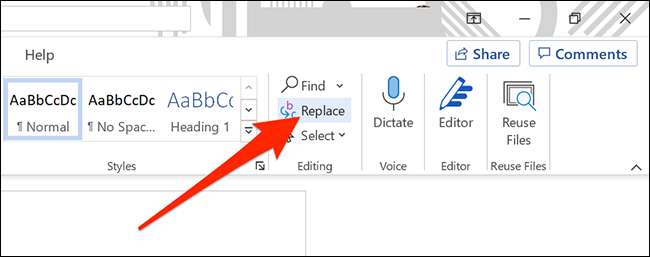
열리는 "찾기 및 바꾸기"창에서 "찾는 것을 찾으십시오"상자를 클릭하십시오. 상자에 다음을 입력하십시오.
^ G
(또는 "More"버튼을 클릭 한 다음 메뉴에서 "특수"및 "그래픽"을 선택할 수 있습니다. Word는 "^ G"를 삽입합니다.)
이 경우 "^ G"는 "그래픽"을 의미하는 특수 코드입니다. 이 "그래픽"태그에는 문서의 모든 이미지, 차트 또는 그래프가 포함됩니다. 그러나 걱정하지 마십시오. 실수로 무언가를 제거하면 나중에이 단계를 취소 할 수 있습니다.
그런 다음 창 하단의 "모두 바꾸기"를 클릭하십시오.
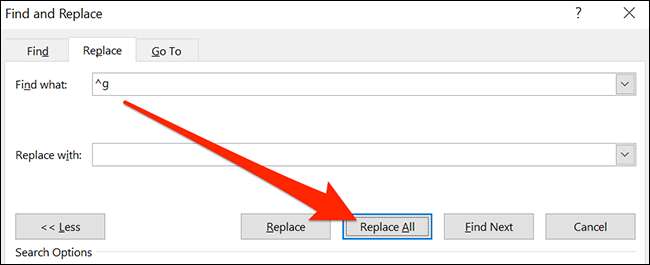
문서의 모든 이미지가 제거됩니다. 다시 가져 오려면 Windows에서 Ctrl + z를 눌러 Mac에서 Command + z를 눌러 제거 프로세스를 취소합니다. 또는 당신은 할 수 있습니다 이미지를 다시 삽입하십시오 필요하다면. 아주 편리한!
관련된: Microsoft Office에 그림이나 다른 객체를 삽입하는 방법







